Источники мониторинга
Источник мониторинга является фундаментальным элементом процесса управления событиями. Основной задачей Источника мониторинга является привязка конечной точки API, которая получает сообщения от внешней системы мониторинга, к целевой таблице сообщений с помощью механизма импорта данных.
Источник мониторинга содержит информацию о следующих сущностях:
- указанная система мониторинга.
- структура данных, предоставляемая системой.
Требуемая роль: admin.
Чтобы создать источник мониторинга, выполните следующие действия:
- Перейдите в События и мониторинг → Конфигурация → Новый источник мониторинга.
- Следуйте инструкциям на странице.
- По завершении всех шагов нажмите Готово.
Шаг 1. Наименование источника мониторинга
Укажите имя источника мониторинга. Оно должно быть уникальным. Имя источника мониторинга также будет использоваться в заголовке целевой таблицы следующим образом: Целевое сообщение + Наименование.
Шаг 2. Структура данных
Укажите структуру данных, которую вы хотите получить из источника мониторинга. Вы можете использовать одно из доступных полей для ввода данных:
-
JSON – введите данные в формате JSON. Используйте латинские буквы, цифры [0...9] и следующие символы: " _ : ,
Цифры нельзя ставить в начале имени атрибута.
-
Атрибуты и ключи – введите атрибут в поле ввода, чтобы создать его. Вы можете использовать латинские буквы, символ нижнего подчеркивания (_) и цифры [0...9]. Имена атрибутов могут начинаться только с букв или символа нижнего подчеркивания.
Одинаковые атрибуты создавать нельзя.
Когда данные вводятся в одно из полей, они автоматически переносятся в другое поле в нужном формате.
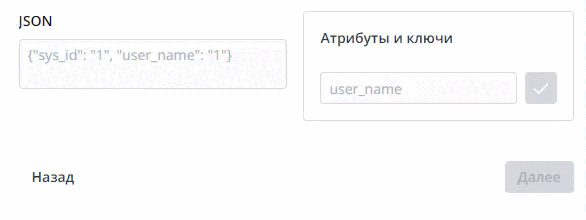
Вы также можете редактировать и удалять атрибуты. Существует два способа:
- В области Атрибуты и ключи, нажмите или , чтобы отредактировать или удалить атрибут.
- Отредактируйте или удалите данные в области JSON.
Из списка справа выберите атрибуты, которые будут использоваться в качестве составных ключей.
Чтобы перейти к следующему шагу, вам нужно выбрать хотя бы один атрибут из списка, который будет использоваться в качестве составного ключа.
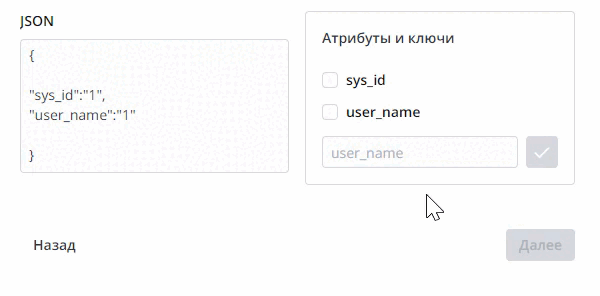
Составной ключ
Составной ключ – это набор значений нескольких атрибутов. Эти атрибуты считаются уникальным идентификатором, точно определяющим объект, сообщение о котором отправляется системой мониторинга. Это может быть атрибут с ID или комбинация нескольких атрибутов.
Роль составного ключа
- Получив сообщение от системы мониторинга, система формирует составной ключ из значений тех атрибутов, которые указаны в качестве Составного ключа в Источнике мониторинга.
- Система сверяет сгенерированный составной ключ сообщения на уникальность с записями в таблице Составной ключ, имеющими соответствующее значение Источника мониторинга.
- Система создает новую запись в таблице Составной ключ, если составной ключ сообщения уникален.
Шаг 3. Колонки целевой таблицы
Cоздайте колонки для целевой таблицы. Для этого выполните следующие действия:
- В области Новая колонка заполните поля. Читайте статью Создание колонок чтобы получить подробную информацию об этом процессе.
- Нажмите Добавить.
- Создайте столько колонок, сколько необходимо.
- Когда все колонки добавлены, нажмите Далее, чтобы перейти к последнему шагу.
Чтобы изменить значения созданной колонки или удалить ее, выполните следующие действия:
- Нажмите на заголовок в области Добавленные колонки. Слева появится ее форма.
- Внесите изменения и нажмите Сохранить или нажмите Удалить, чтобы удалить колонку.
- Чтобы закрыть форму без изменений, нажмите на в правом верхнем углу.
Шаг 4. Соотношение полей
Настройте соотношение полей, чтобы определить соотношение полей источника мониторинга и целевой таблицы.
Для этого выполните следующие шаги:
- Нажмите на элемент в одной из областей. Выбранный элемент подсветится.
- В противоположной области нажмите на соответствующий элемент.
В результате образовавшаяся пара выделяется зеленым цветом, между элементами проходит соединительная линия. Пара отсортируется в конец списка.
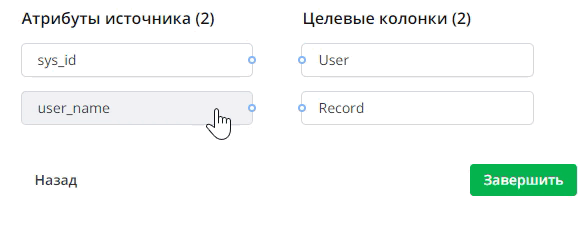
Чтобы разъединить элементы, нажмите .
Добавление, редактирование и удаление скрипта
Вы можете добавить скрипт к связанной паре полей, принимающий в качестве аргумента объект записи источника мониторинга и возвращающий значение, которое будет добавлено в поле целевой таблицы.
Чтобы добавить скрипт, выполните следующие действия:
- Нажмите , чтобы открыть модальное окно.
- Введите скрипт с помощью серверного API SimpleOne.
- Нажмите Добавить.
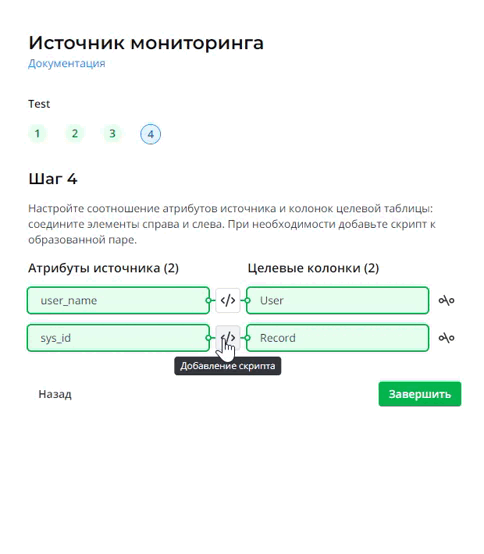
Если для пары полей присутствует скрипт, иконка становится зеленой .
Чтобы открыть окно редактирования для указанного скрипта, нажмите . Внесите изменения и нажмите Сохранить или нажмите Удалить, чтобы удалить скрипт.
В результате
- Создана запись Источника мониторинга. Значения полей автоматически заполняются значениями, указанными во время настройки.
- В таблице Действия API (sys_api_action) создана конечная точка. Ссылка на конечную точку будет сгенерирована, ее можно скопировать, нажав .
- Создана запись Источника импорта. Она содержит текст импорта в формате JSON, добавленный на шаге 2.
- Создана Целевая таблица. Таблица содержит колонки, созданные на шаге 3.
- Настроено соотношение полей между полями источника мониторинга и целевой таблицы.
- В соответствии с механизмом импорта данных создается промежуточная таблица и правила соотношений.
Для дальнейшей настройки необходимо создать правила мониторинга, правила событий и действия для правил событий.
Получение сообщений
Для того чтобы сообщения извне приходили на настроенную конечную точку источника, необходимо:
- Настроить системного пользователя с рольями monitoring_message_creator и import_admin.
- Авторизоваться под созданным пользователем для получения его токена. Для этого можно воспользоваться методом
s_user.accessToken()в консоли браузера илиgetAccessToken()в серверном скрипте. Время жизни токена ограничено (настроить время можно в системном свойстве user.token.ttl). - При отправке сообщений на конечную точку используйте авторизацию по токену.